온라인 사용자 설명서
DCP‑L2531DW / DCP‑L2535DW / DCP‑L2550DW / HL‑L2395DW / MFC‑L2710DW / MFC‑L2713DW / MFC‑L2715DW / MFC‑L2716DW / MFC‑L2730DW / MFC‑L2750DW / MFC‑L2751DW / MFC‑L2770DW / MFC‑L2771DW
- Brother 제품의 스캔 버튼을 사용하여 스캔
- 컴퓨터에서 스캔 (Windows)
- ControlCenter4 홈 모드를 사용하여 스캔(Windows)
- ControlCenter4 고급 모드를 사용하여 스캔(Windows)
- ControlCenter4 고급 모드를 사용하여 사진 및 그래픽 스캔(Windows)
- ControlCenter4 고급 모드를 사용하여 스캔한 데이터를 폴더에 PDF 파일로 저장(Windows)
- ControlCenter4 고급 모드를 사용하여 자동으로 문서 양면 스캔(Windows)
- ControlCenter4 고급 모드를 사용하여 ID 카드의 양면 스캔(Windows)
- ControlCenter4 고급 모드를 사용하여 이메일 첨부 파일로 스캔(Windows)
- ControlCenter4 고급 모드를 사용하여 편집 가능한 텍스트 파일로 스캔(OCR)(Windows)
- ControlCenter4 고급 모드의 스캔 설정(Windows)
- Nuance™ PaperPort™ 14SE 또는 기타 Windows 응용 프로그램을 사용한 스캔
- Windows 팩스 및 스캔 사용하여 스캔
- 컴퓨터에서 스캔 (Mac)
- 웹 기반 관리를 사용하여 스캔 설정 구성
- 팩스 송신
- 팩스 수신
- 음성 작동 및 팩스 번호
- 전화 서비스 및 외부 장치
- 팩스 리포트
- PC-FAX
- 지원되는 기본 네트워크 기능
- 네트워크 관리 소프트웨어 및 유틸리티
- 무선 네트워크용 Brother 제품을 구성하는 추가적인 방법
- 고급 네트워크 기능
- 고급 사용자를 위한 기술 정보
- 제품 설정 잠금
- 네트워크 보안 기능
- 네트워크 보안 기능을 사용하기 전에
- Secure Function Lock 3.0
- SSL/TLS를 사용하여 안전하게 네트워크 제품 관리
- 안전하게 이메일 송신
- Brother Web Connect
- Google Cloud Print
- AirPrint
- Windows용 모바일 인쇄
- Mopria® Print Service
- 모바일 장치용 Brother iPrint&Scan
- NFC(Near-Field Communication)
- 오류 및 유지보수 메시지
- Brother Web Connect 기능 사용 시 오류 메시지
- 문서 걸림
- 용지 걸림
- 인쇄 문제
- 인쇄 품질 개선
- 전화 및 팩스 문제
- 네트워크 문제
- Google Cloud Print 문제
- AirPrint 문제
- 기타 문제
- 팩스 또는 팩스 저널 리포트 전송
- 제품 정보
Home > Brother 제품 소개 > 터치스크린 LCD 개요
터치스크린 LCD 개요
홈 화면이 표시되면  또는
또는  을 눌러 다른 홈 화면을 표시합니다.
을 눌러 다른 홈 화면을 표시합니다.
홈 화면은 제품이 절전 모드일 때 제품의 상태를 표시합니다. 표시되면 제품이 다음 명령을 수행할 준비를 마쳤다는 의미입니다.
사용 가능한 기능은 모델에 따라 다릅니다.
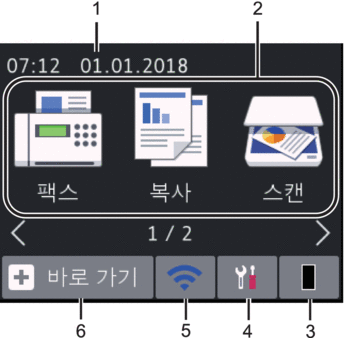
- 날짜 및 시간
제품에 설정된 날짜 및 시간을 표시합니다.
- 모드
 [팩스]
[팩스] 팩스 모드에 액세스하려면 누릅니다.
 [복사]
[복사] 복사 모드에 액세스하려면 누릅니다.
 [스캔]
[스캔] 스캔 모드에 액세스하려면 누릅니다.
 [보안 인쇄]
[보안 인쇄] [보안 인쇄] 옵션에 액세스하려면 누릅니다.
 [웹]
[웹] Brother 제품을 인터넷 서비스에 연결하려면 누릅니다.
 [앱]
[앱] Brother 제품을 Brother Apps 서비스에 연결하려면 누릅니다.
 토너
토너 남은 토너 수명을 표시합니다. [토너] 메뉴에 액세스하려면 누릅니다.
토너 카트리지의 수명이 거의 다 되었거나 문제가 있으면 토너 아이콘에 오류 아이콘
 이 나타납니다.
이 나타납니다.  [설정]
[설정] [설정] 메뉴에 액세스하려면 누릅니다.
Secure Function Lock 또는 설정 잠금이 켜져 있으면 LCD에 잠금
 아이콘이 나타납니다. 설정을 사용하려면 제품의 잠금을 해제해야 합니다.
아이콘이 나타납니다. 설정을 사용하려면 제품의 잠금을 해제해야 합니다.
(무선 모델용 무선 상태) 또는
또는 
무선 설정을 구성하려면 누릅니다.
무선 연결을 사용 중인 경우 홈 화면 각각에 있는 4레벨 표시등은 각각 현재 무선 신호 강도를 표시합니다.
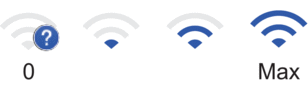

무선 LAN이 비활성화됨
 [바로 가기]
[바로 가기] 팩스 송신, 복사, 스캔 및 웹 연결 사용 등 자주 사용하는 기능의 바로 가기를 만들려면 누릅니다.

- 각 바로 가기 화면에 최대 4개의 바로 가기를 포함한 3개의 바로 가기 화면을 사용할 수 있습니다. 총 12개의 바로 가기를 사용할 수 있습니다.
- 다른 바로 가기 화면을 표시하려면
 또는
또는  을 누릅니다.
을 누릅니다.
- 저장된 팩스
-
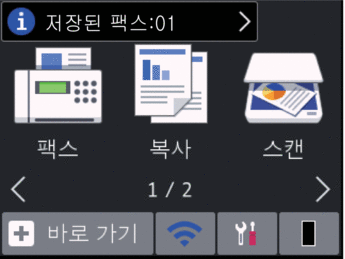
메모리에서 수신한 팩스 수가 화면 위에 나타납니다.
 을 누른 다음 [예]을 눌러 팩스를 인쇄합니다.
을 누른 다음 [예]을 눌러 팩스를 인쇄합니다.
- 경고 아이콘
-
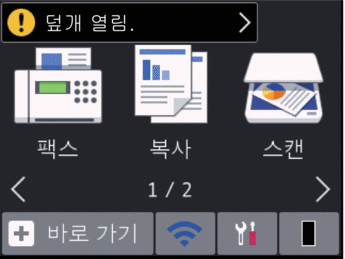
오류 또는 유지보수 메시지가 있는 경우 경고 아이콘
 이 나타납니다. 메시지를 보려면 메시지 영역을 누른 다음
이 나타납니다. 메시지를 보려면 메시지 영역을 누른 다음  을 눌러 준비 모드로 돌아갑니다.
을 눌러 준비 모드로 돌아갑니다.
- 참고
-
이 제품은 ARPHIC TECHNOLOGY CO., LTD의 글꼴을 채택합니다.
- 관련 정보
피드백을 제공해 주셔서 감사합니다.






